
Përmbajtje:
- Hapi 1: Hardueri i kërkuar
- Hapi 2: Opsionale dhe Alternativa
- Hapi 3: Printimi 3D i Rastit
- Hapi 4: Përfundimi i çështjes
- Hapi 5: Montimi i Bordit të Zgjerimit Pi
- Hapi 6: Instalimi i bordit në rast
- Hapi 7: Instalimi i mbulesës akrilike
- Hapi 8: Instalimi i SSD
- Hapi 9: Vendosja e Pjatës së Pasme
- Hapi 10: SSD dhe kabllot e energjisë
- Hapi 11: Produkt i përfunduar
- Hapi 12: FAQ dhe Komente
- Autor John Day [email protected].
- Public 2024-01-30 12:10.
- E modifikuara e fundit 2025-01-23 15:10.

Më duket Raspberry Pi dhe bota e kompjuterëve me bord të vetëm (SBC) tërheqës. Integrimi i të gjithë përbërësve bazë të kërkuar për një kompjuter tipik të përdorimit të shtëpisë në një sistem kompakt dhe të pavarur ka qenë një ndryshues i lojës për hobistët e harduerit dhe softuerit dhe ata që punojnë me kallaj.
Po kështu, estetika e një trupi lojrash të dizajnuar dhe montuar bukur shfaqi krenarinë në inxhinierinë dhe mjeshtërinë që shkoi në krijimin e të gjithë përbërësve individualë që bëjnë të ndodhë "magjia". Shpresojmë që kur Desktop Pi juaj të jetë i plotë, mund të ndiheni krenarë për bukurinë dhe thjeshtësinë e kësaj makine të vogël, megjithëse të gjithanshme dhe funksionale.
Hapi 1: Hardueri i kërkuar




Ky projekt është një demonstrim i madh se si diçka shpesh herë mund të jetë "më shumë se shuma e pjesëve të saj". Largelyshtë kryesisht një riorganizim i aksesorëve aktual të Raspberry Pi, i përqendruar rreth një kornize të dizajnuar me porosi dhe të printuar 3D. Këtu janë artikujt që kam përdorur në rastin tim, si dhe disa artikuj opsionalë të cilët gjithashtu mund të përdoren.
Shënim: Unë nuk jam i sponsorizuar dhe nuk përfshij asnjë lidhje bashkëpunimi. (Në fakt nuk ka lidhje fare!) Unë thjesht po ju tregoj se i kam marrë materialet e mia. Ajo që përdorni për projektin tuaj duhet të jetë një funksion i buxhetit dhe shijes tuaj personale. Gjithashtu, do të gjeni shitës të shumtë për shumë prej produkteve në dukje identike të listuara këtu. Zgjidhni atë që ka kuptim për ju.
Çfarë kam përdorur:
1. Raspberry Pi 4 - 4GB
2. Ftohës ICE Tower
3. Akrilik Set-Top Box + Extension Board
4. SSD 128 GB
5. Përshtatës USB 3.0 në SATA
6. Furnizimi me energji elektrike me Çelës On/Off
7. Kartë MicroSD
Hapi 2: Opsionale dhe Alternativa



Më poshtë janë zgjedhje thjesht estetike. Performanca mund të ndryshojë, por për të gjitha qëllimet, përveç testimit termik të bordeve, nuk duhet të shihni dallime reale në përdorshmërinë.
1. ICE Kulla me profil të ulët
2a M.2 Bordi i Përshtatësit (Alternativa SSD 2.5 Inç)
2b M.2 SSD (Nëse shkoni në këtë rrugë, nuk do të keni nevojë për përshtatësin USB 3.0 në SATA)
3a Bojë Metallic All Surface Spray sipas zgjedhjes suaj
3b Letër zmerile ose bllok lëmues
3c Shirit maskimi
Hapi 3: Printimi 3D i Rastit




Kam përdorur një model origjinal Ender 3 për të printuar kutinë. Shtypja 3D është një temë kaq e madhe që do ta lë jashtë këtij ndërtimi përveçse të them se skedari u pre në Cura sipas cilësimeve standarde për Ender 3 në lartësi shtrese 0.2 mm dhe mbushje 10% dhe zgjati rreth 14.5 orë. Rasti u printua duke përdorur Hatchbox PLA të zi në sipërfaqen e ndërtimit OEM Ender 3 pa përdorimin e zamit ose shiritit. Veryshtë shumë e rëndësishme që kutia dhe pllaka e pasme të jenë të shtypura në orientimet e treguara në imazhet e mësipërme, në mënyrë që të mos kërkohen mbështetës!
Pjesa u modelua fillimisht në Solidworks, por shumë lehtë mund të ishte bërë në Tinkercad ose shumicën e programeve të tjera të modelimit 3-D falas ose të bazuar në shfletues. Unë i kam bashkangjitur skedarët STL këtu për përdorimin tuaj. Unë gjithashtu e bëra këtë rast me toleranca më të mëdha në mendje pasi llojet e filamenteve dhe printerët në të vërtetë mund të ndryshojnë dukshëm dimensionet përfundimtare. Gjithçka nuk përshtatet së bashku super fort, por pllaka e pasme vazhdon me një goditje të kënaqshme dhe strukturisht ndjehet mjaft e fortë.
Hapi 4: Përfundimi i çështjes




Ky hap është plotësisht opsional, por i jep rastit një pamje të bukur. Vendosa të pikturoj pjesën e përparme të kutisë dhe pllakën e pasme me një bojë metalike me spërkatje sipërfaqësore. Nëse shkoni në këtë rrugë, mos harroni të mbuloni vrimat e ventilimit me shirit maskues për të parandaluar spërkatjen e pjesshme të pjesës së brendshme të kasës. Gjithashtu, në vend që të ngjitni të gjitha skajet e kasës, unë rekomandoj ta vendosni kasën në anën e saj në një peshqir letre, duke spërkatur anën e poshtme të kasës dhe pastaj ta rrokullisni dhe ta përsërisni. Kjo siguron një vijë të bukur të pastër përgjatë skajeve më të gjata të qosheve pa prerje! Nëse është e nevojshme, mund të lyeni lehtë fytyrat e kutisë që keni ndërmend të pikturoni dhe më pas të fshini me një peshqir letre të lagur për të hequr çdo pluhur fije nga sipërfaqja. Kam gjetur se kjo bëri një ndryshim të rëndësishëm në strukturimin e bojës së sipërfaqes, veçanërisht përgjatë kthesave të përparme.
Hapi 5: Montimi i Bordit të Zgjerimit Pi



Komplete përfshijnë grupin e tyre të udhëzimeve për montimin e pjesëve sipas nevojës. Hapi i parë është të lidhni tabelën e zgjerimit dhe duke përdorur pengesat e ofruara, vendosni të dy bordet në pllakën akrilike. Tjetra, vendoseni jastëkun rozë termik mbi procesorin dhe ndiqni udhëzimet për instalimin e ftohësit të kullës. Teli i kuq nga ventilatori më i ftohtë do të futet në kunjin e qoshes së jashtme dhe tela e zezë duhet të vendoset një kunj larg siç tregohet në imazhin e mësipërm. Pastaj mund të lidhni telat që dalin nga pllaka akrilike me ventilatorin e integruar. Unë do të rekomandoja shumë lidhjen e kordonit të energjisë në këtë pikë. Si kulla ashtu edhe ventilatori i murit duhet të ndizen në këtë pikë. Kur të jeni të sigurt që të gjitha lidhjet tuaja janë të sakta dhe funksionojnë, shkoni përpara dhe hiqni tifozin më të vogël të ngulitur në pllakën akrilike.
Hapi 6: Instalimi i bordit në rast



Tani mund ta rrëshqisni tabelën e mbledhur në kasë duke i rreshtuar skajet e pllakës akrilike me vrimat në kuti siç tregohet në imazhe. Sigurohuni që ta rrëshqisni deri në çarë pingul.
Këshillë: Nëse pllaka akrilike është shumë e lirshme në çarë, një copë zam ndërtimi në cepin e slotit të brendshëm do ta mbajë pjatën në vend dhe do të jetë e lehtë të shkëputet nëse zgjidhni të çmontoni platformën.
Hapi 7: Instalimi i mbulesës akrilike



Përsëriteni hapin e mëparshëm me pllakën akrilike të futur në ventilator dhe futni telat kuq e zi në lojëra elektronike siç është bërë më herët. Nëse e keni harruar porosinë mos u shqetësoni, kontrolloni imazhet e mësipërme!
Hapi 8: Instalimi i SSD



Tani, gjithçka që duhet të bëni është ta rrëshqisni SSD -në në vendin e raftit. Kini kujdes të mos i rrëzoni telat e tifozëve kuq e zi nga kunjat e tyre në tabelën e zgjerimit ndërsa e bëni këtë! Duhet të jetë një përshtatje mjaft e ngushtë, kështu që ecni ngadalë, duke filluar me cepin e SSD dhe duke e manovruar ngadalë SSD në vend. Sigurohuni që SSD të jetë i orientuar në drejtimin që dëshironi për pajisjen përfundimtare. Më pëlqen që ana e markës të jetë e dukshme. Bëni atë që mendoni se duket mirë!
Hapi 9: Vendosja e Pjatës së Pasme



Në këtë pikë tani mund të instalojmë pllakën e pasme. Rreshtoni kreshtat në pllakën e pasme me gropat në pjesën e pasme të kasës. Muchshtë shumë më e lehtë nëse filloni në njërën anë të kutisë me të dy kreshtat në folenë e tyre përkatëse dhe ushtroni presion në rritje në pllakën e pasme përgjatë drejtimit të lojërave elektronike. Pllaka e pasme do të përshtatet në vend me një kapje të mirë në fund.
Hapi 10: SSD dhe kabllot e energjisë



E tëra çfarë mbetet për të bërë tani është të lidhni SATA me tela USB 3.0 dhe kabllon e energjisë. Kablloja ime SATA në USB ishte pak e gjatë kështu që vendosa një kaçurrela të bukur në të. Më pëlqen estetika unike që i shton rastit gjithashtu.
Hapi 11: Produkt i përfunduar

Voila! Mbaruat të gjithë me montimin e harduerit! Futeni në prizë dhe shijoni pajisjen tuaj të re të sëmurë!
Hapi 12: FAQ dhe Komente
Pyetje: Ku janë skedarët e pjesëve?
A: Skedarët e pjesëve mund të gjenden në hapin 3.
A mund ta mbingarkoj Raspberry Pi tim?
A: Po, ftohësi i kullës do të sigurojë ftohje të mjaftueshme për overclocking.
Pyetje: Si funksionon ventilatori i ngulitur?
Përgjigje: Tifozi akrilik i ngulitur tërheq ajrin në kasë dhe përmes vrimave të daljes së huallit.
Pyetje: A është bllokuar ventilatori i kullës nga poshtë?
Përgjigje: Ka një hendek mjaft të madh poshtë ftohësit të kullës për të lejuar që ajri të rrjedhë përmes. Gjithashtu, vrimat e ventilimit të modeluara të huallit janë të pranishme në sipërfaqen e poshtme. Ju mund të aplikoni këmbët e gomës pa rrëshqitje (nga kompleti i kutisë akrilike) në pjesën e poshtme të kutisë, nëse dëshironi, e cila do të lejojë që ajri të hyjë edhe nga poshtë kasës.
Pyetje: A do të më bënit një të tillë?
A: Unë jam aktualisht super i zënë midis shkollës dhe punës, por do t'ju ndihmoj të bëni tuajin sa më mirë që mundem! Më dërgoni një mesazh dhe unë do t'ju kthehem sa më shpejt që të mundem.
Pyetje: Dikush tjetër po poston fotografitë tuaja diku tjetër/ duke marrë kredi për këtë projekt
Përgjigje: Nëse e shihni këtë diku tjetër, ju lutem mos ngurroni të mbështesni punën time duke ia atribuar asaj këtij udhëzimi.
Pyetje: Çfarë programi keni përdorur?
Përgjigje: Pi po funksionon me një sistem twister, i cili siguron një përvojë të shkëlqyer në desktop dhe e bën mbingarkesën super të thjeshtë me softuerin e përfshirë.
Pyetje: A po vjen ndriçimi vetëm nga fansat?
A: Po, ftohësi i kullës dhe ventilatori i ngulitur akrilik janë burimet e vetme të dritës brenda kasës. Kablloja SATA në USB gjithashtu ka disa LED të bukur të kuq dhe blu që tregojnë transferimin e të dhënave.
Pyetje: A mund ta bëni këtë për një bord grumbull?
A: Unë do të shikoj arkitekturat e tjera të mundshme dhe do të punoj me ato kur të mundem!
Pyetje: Po në lidhje me ftohjen e ujit?
A: Shikoni FAQ -in e fundit!
Pyetje: A e rrisin LED -in blu performancën?
A: Po, padyshim.
Pyetje: Çfarë tjetër?
A: Unë jam duke punuar në një sistem ftohës me ujë super të lirë dhe krejtësisht të panevojshëm të mbyllur për këtë pajisje. Qëllimi im është që ta bëni këtë që ju të mblidheni për nën 20 dollarë.
Recommended:
Asambleja e Kompletit Termoelektrik Peltier të Ftohjes: 5 Hapa

Asambleja e Kompletit të Ftohjes Termoelektrike Peltier: Ftohësit termoelektrik funksionojnë sipas efektit Peltier. Efekti krijon një ndryshim të temperaturës duke transferuar nxehtësinë midis dy kryqëzimeve elektrike. Një tension aplikohet në përçuesit e bashkuar për të krijuar një rrymë elektrike. Kur
Arduino -Teensy4 për Teensy 4.0 - Asambleja e plotë: 10 hapa

Arduino-Teensy4 për Teensy 4.0-Asambleja e plotë: Ky udhëzues do t'ju çojë nëpër montimin e bordit të zgjerimit Arduino-Teensy4 për Teensy 4.0 Ju mund të blini një nga dyqani im Tindie këtu: https: //www.tindie.com/products/ cburgess129/arduin … Ju mund të porositni një Teensy 4 së bashku me bosin tuaj
Asambleja e agrumeve Rainbow Glow: 4 hapa
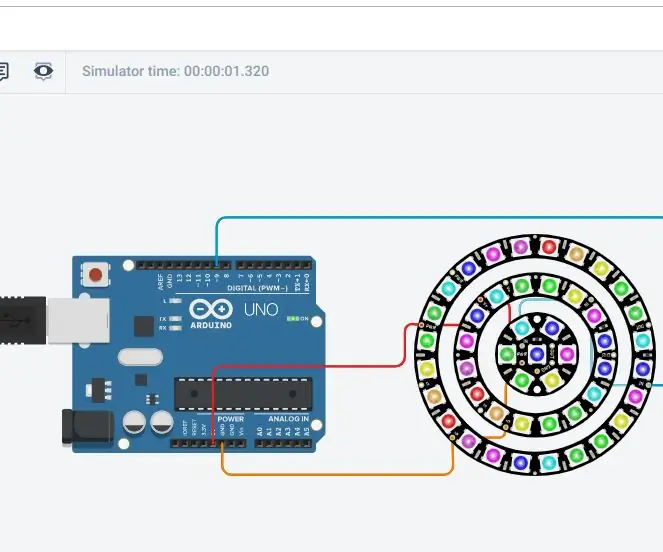
Asambleja e agrumeve Rainbow Glow: A keni parë ndonjëherë një dritë që ndez ngjyra të ndryshme dhe jo një? Besoj se nuk e keni. Lightshtë drita më e mirë e natës që do të blini ose blini për partnerin, miqtë ose të rinjtë tuaj.? E bëra këtë përbërës në " Tinkercad.com, & q
Asambleja e shenjave LED RGB në miniaturë (Ngjyra e ngurtë): 4 hapa

Asamble Miniaturë e Shenjës LED (Ngjyra e Ngurtë): Në këtë Udhëzues do të doja të tregoja se si e ndërtova këtë shenjë LED për përdorim në ngjarje të ndryshme. Më pëlqejnë projektet që ndriçojnë dhe kam një interes të fundit për të bërë shenja ndriçimi për konventat dhe panairet ku ne kemi një qëndrim për të demonstruar disa
IOT123 - D1M BLOCK - ADS1115 Asambleja: 7 hapa (me fotografi)

IOT123 - Blloku D1M - ADS1115 Asambleja: Bllokimet D1M shtojnë kuti prekëse, etiketa, udhëzues të polaritetit dhe thyerje për SOC/Shields/Clones të njohura Wemos D1. Një nga çështjet me çipin ESP8266 është se ka vetëm një pin analog IO në dispozicion. Ky udhëzues tregon se si të mblidhni ADS
